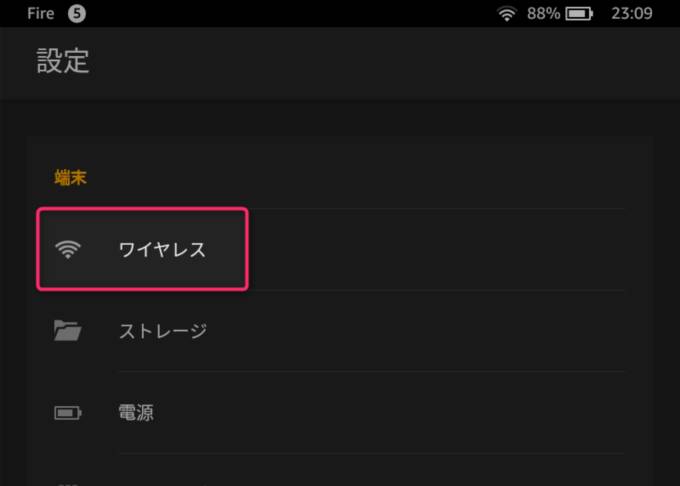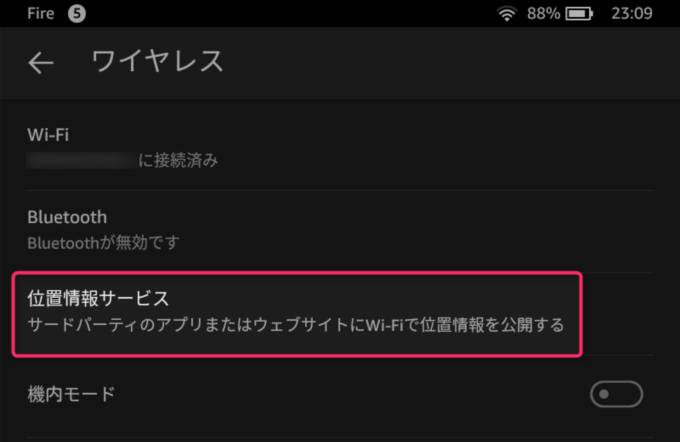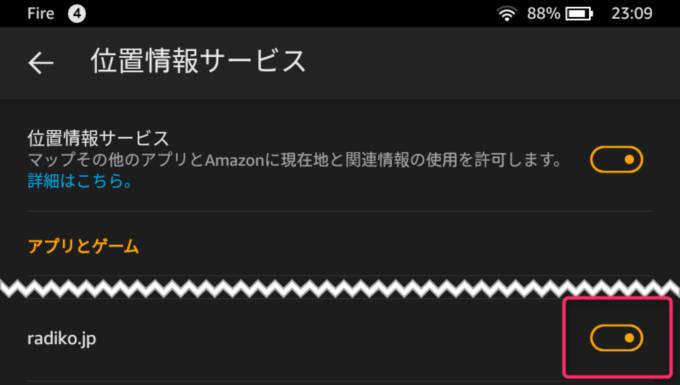【⭐音楽聴き放題 3か月間 無料】(残り13日)
今年最後のキャンペーン。1億曲以上が3か月無料で聴き放題
【タイムセール】
セール商品が日替わりで変化
こんにちは。不可思議絵の具です。
FireタブレットにAndroid版radiko.jpをインストールする方法を解説します。
AmazonのFire HD 8タブレットでFMラジオを聴きたいと思って、Amazonアプリストア版の「radiko.jp」をインストールしましたが、スマホで使っているAndroid版に比べて画面の作りが明らかにショボいです。
いつもスマホで使っているradiko.jpと、明らかに見た目が違います。
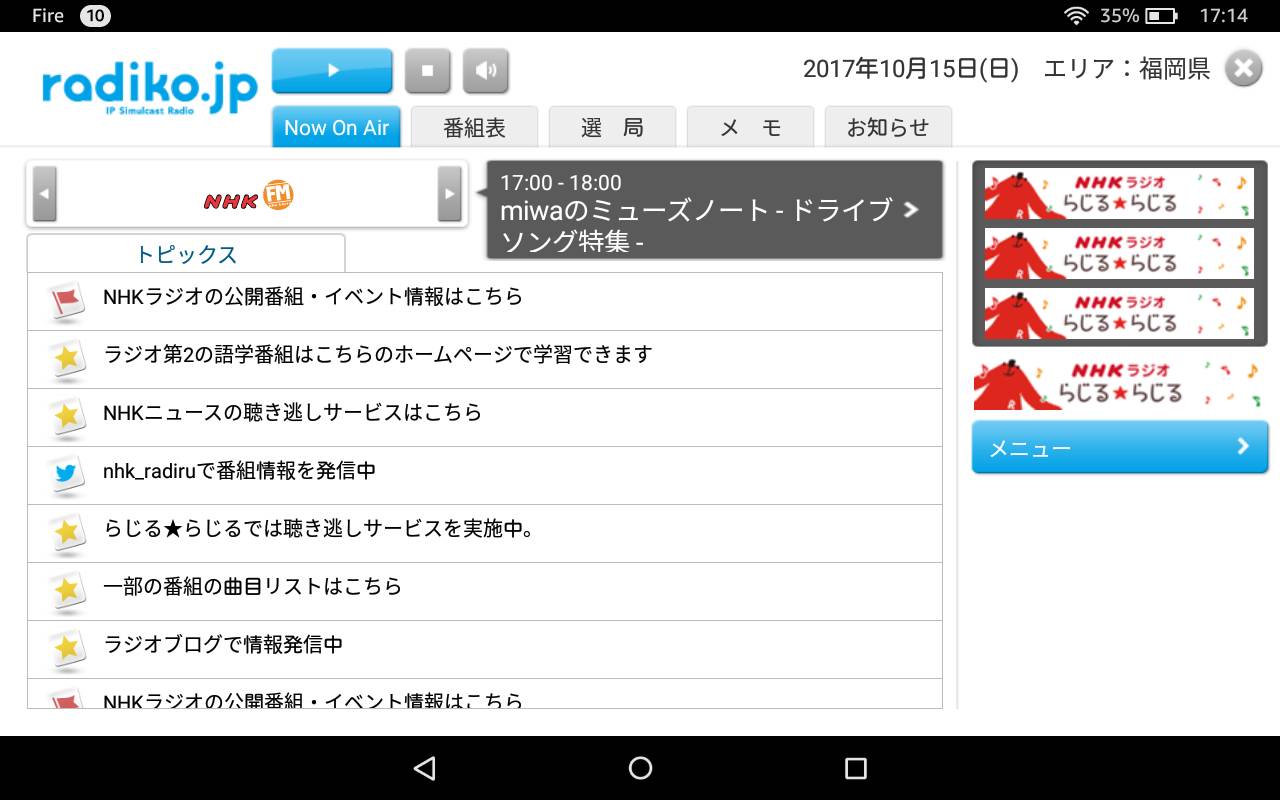
- なんか画面がショボい…。
- タイムフリーが使えない…。
- エリアフリー(radiko.jpプレミアム)が使えない…。
Amazonアプリストアによくある、他人のパチモノかと思ったら、一応公式みたい。
よく見るとアプリ名が「radiko.jp for Kindle Fire」となっていてFire専用品のようです。
しかし、最終更新日が2013年7月1日のまま…。
要するに、Amazonアプリストア版は古いまま放置されているんですね。
あのさぁ…。
タイムフリーが始まって、どんだけ経ってると思ってんだよ…!
Amazonアプリストアのやる気の無さは……つくづく頭に来ますよ~ッ!(# ゚Д゚)
Google Play経由で最新のAndroid版radiko.jpを入れれば、これらの問題は解決します。
Fire HD 8(2017年版:第7世代)で動作確認していますが、Fire 7やFire HD 10でも通用すると思います。
Google Playをインストール
このページの手順を参考にしてGoogle Playをインストールしてください。

Playストアでradiko.jpをインストール
ホーム画面上のPlayストアをタップし、「radiko.jp」で検索・インストールします。
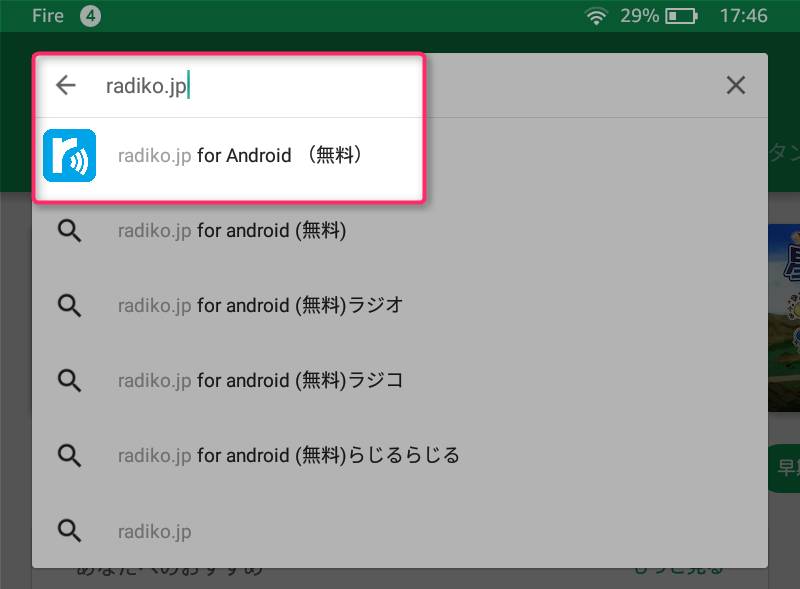
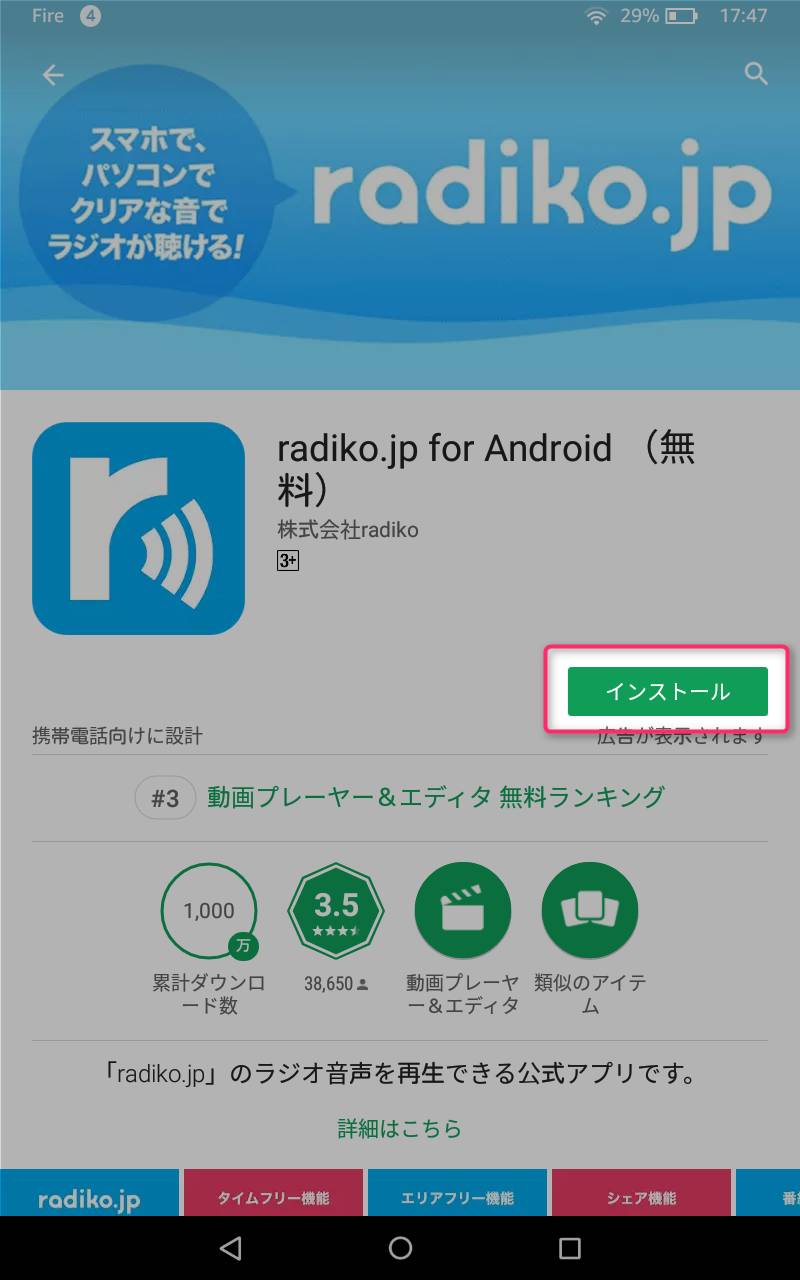
使い方
あとはAndroidスマホ・タブレットと一緒です。
ホーム画面に「radiko.jp」が増えていますので、タップして開きます。
タイムフリーが使えるようになってて、うん、おいしい!
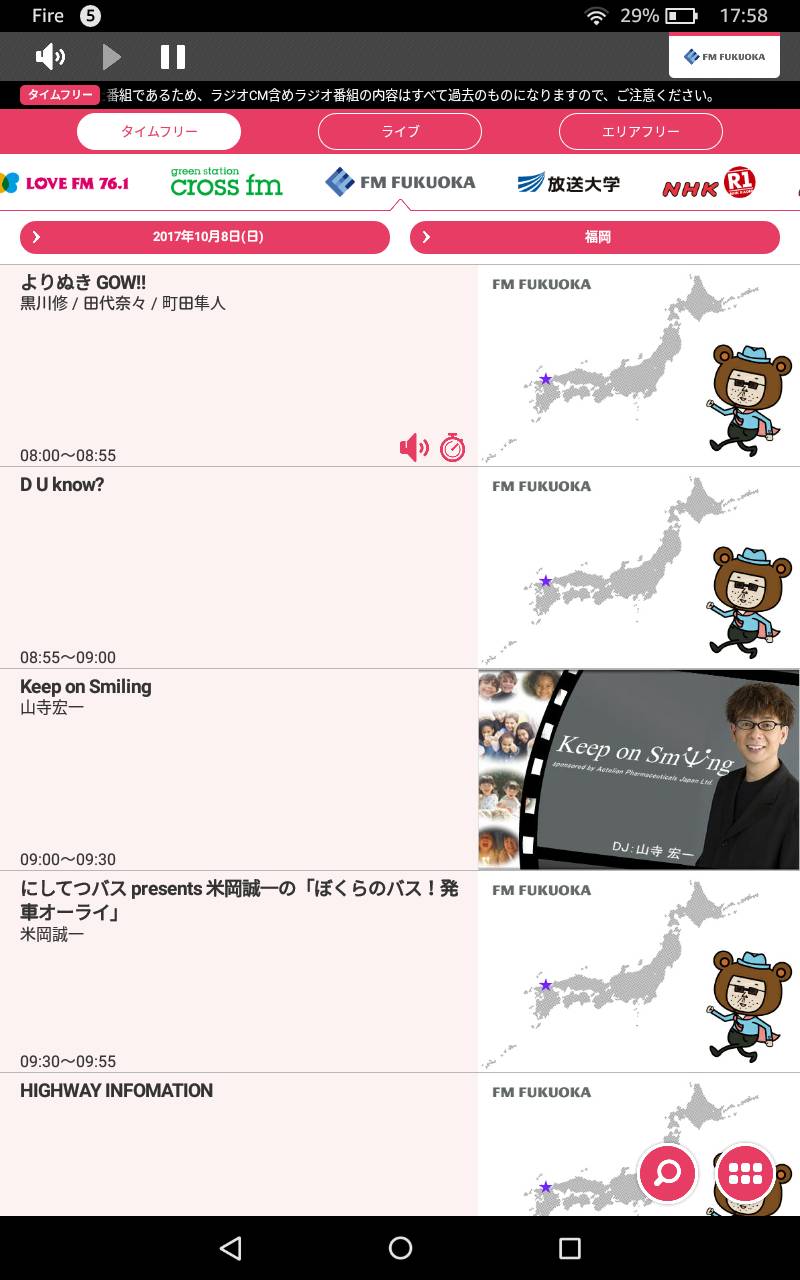
位置情報をONにするのを忘れないように
radiko.jpは位置情報を取得できないと起動しませんので、上手く起動しない場合は位置情報の取得がONになっているか確認してください。
- ホームの『設定』をタップ

- 『ワイヤレス』をタップ

- 『位置情報サービス』をタップ

- radiko.jpが「ON」になっているか確認

まとめ
FireタブレットにAndroid版radiko.jpをインストールすると、タイムフリー・エリアフリーが使えるようになります。
Fireタブレットをラジオ代わりに使うならFire 7のサイズがちょうど良いのですが、スピーカーがモノラルなのが残念なポイントです。
Fire HD 8とFire HD 10はステレオスピーカーなので、FM放送のステレオサウンドをクリアに楽しめます。
radiko専用機として使うなら、持ち運びしやすくて安いFire HD 8がベストバイですね!
当ブログは、他にもAmazon Fireタブレットの記事あります。
Fireタブレットのザックリとした概要(できること・できないこと)が分かります。

購入後、早いうちにやっておいたほうが良い設定をまとめています。

雑誌仕立てで「購入前調査」「お得に買う方法」「活用法」「トラブル対処法」が調べられるようにした、Fireタブレット関連記事の総もくじです。

では!(^O^)/